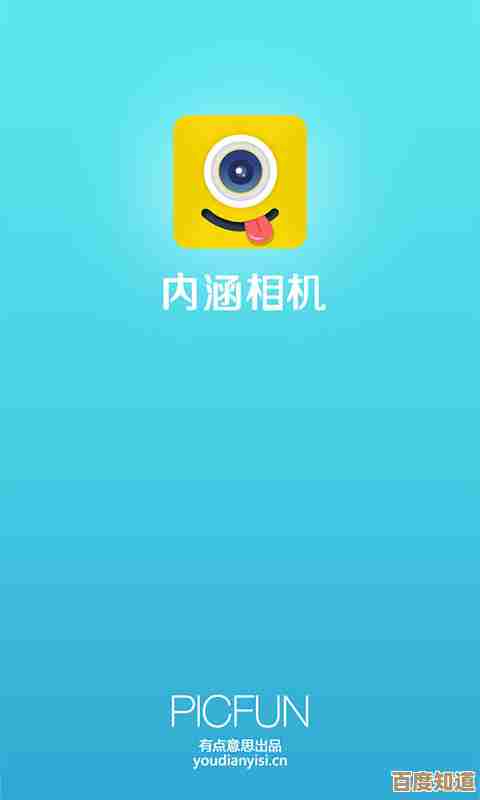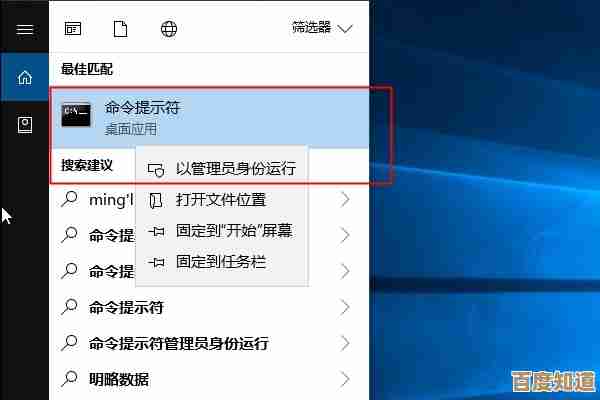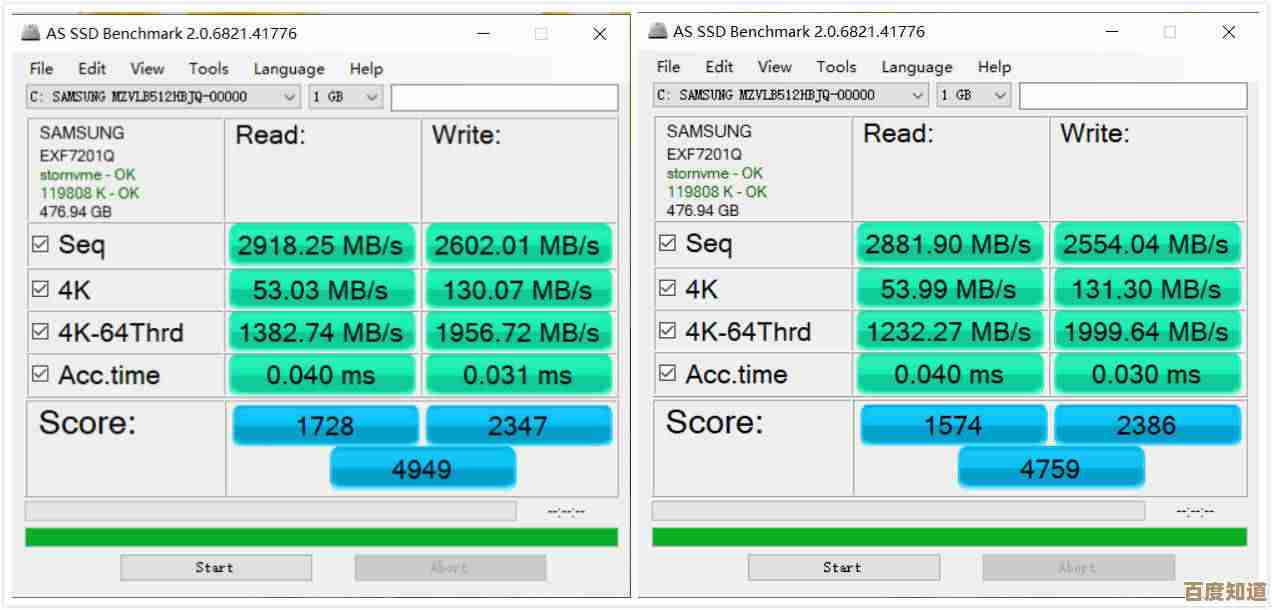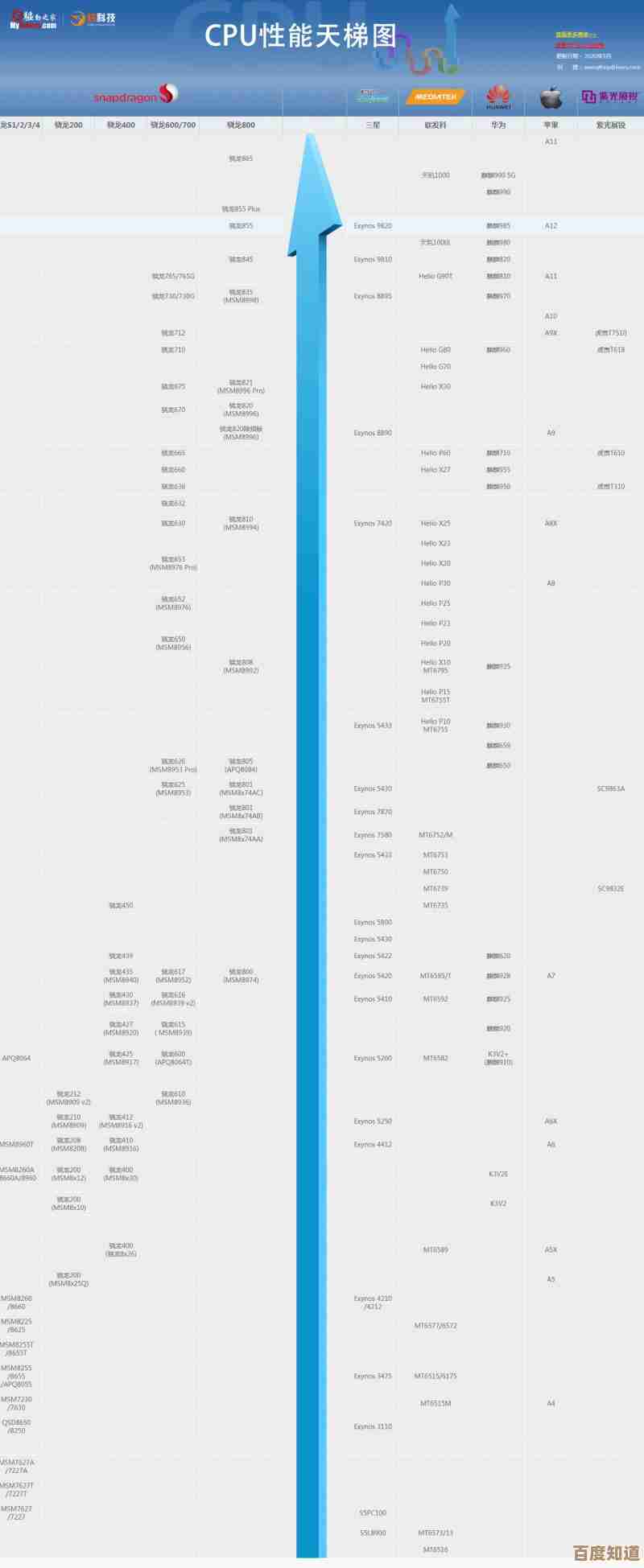电脑声卡驱动免费下载与安装教程,快速更新最新兼容版本
- 游戏动态
- 2025-10-27 22:00:48
- 2
最重要的一点是,更新驱动最安全、最推荐的方法是直接从你的电脑品牌官网或声卡制造商的官网下载,这样可以确保驱动与你的硬件完全兼容,避免安装来路不明的软件导致系统问题。
通过电脑品牌官网下载(最适合笔记本电脑和品牌台式机)
这个方法最简单,因为官网提供的驱动是专门为你电脑型号匹配好的。
- 找到你的电脑型号:翻转你的笔记本电脑或查看品牌台式机的主机箱,通常都有一个标签,上面写着具体的型号,Lenovo Y7000P”或“Dell Inspiron 15-3576”,如果找不到,可以右键点击“此电脑”(或“我的电脑”),选择“属性”,在“设备规格”里能看到设备名称,通常就是型号。
- 访问官网支持页面:打开你的电脑品牌官方网站,比如联想、惠普、戴尔、华硕等的中国官网,找到“服务与支持”、“驱动下载”或“技术支持”栏目。
- 输入型号并搜索:在驱动下载页面,输入你刚才查到的电脑型号进行搜索。
- 选择操作系统:在搜索结果中,选择你当前使用的Windows系统版本(如Windows 10 64位或Windows 11)。
- 查找并下载声卡驱动:在列出的所有驱动列表中,找到“声卡驱动”、“音频驱动”或“Audio Driver”,点击“下载”按钮,将驱动安装包保存到电脑上(比如桌面)。
- 安装驱动:双击下载好的安装包文件,通常是以.exe结尾的,按照屏幕上的提示一步步完成安装,安装过程中屏幕可能会闪烁几下,这是正常现象,安装完成后,根据提示重启电脑。
通过声卡芯片制造商官网下载(适合所有电脑,尤其组装机)
如果你知道你的声卡芯片是哪个品牌的(最常见的是Realtek瑞昱),可以直接去芯片厂家的官网下载通用驱动。
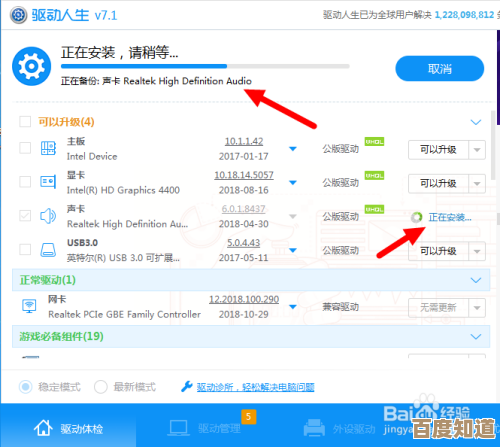
-
查看声卡硬件ID(关键步骤):
- 右键点击屏幕左下角的“开始”按钮(或按Win+X),选择“设备管理器”。
- 在设备管理器里,找到并展开“声音、视频和游戏控制器”。
- 右键点击你的声卡设备(比如Realtek High Definition Audio),选择“属性”。
- 切换到“详细信息”选项卡,在“属性”下拉菜单中选择“硬件Id”。
- 在下方的“值”列表中,会显示类似
VEN_10EC&DEV_0867的字符串,这里的VEN_10EC代表厂商是Realtek,DEV_0867代表设备型号,记下DEV_后面的四位字符(此例中是0867)。
-
搜索并下载驱动:
- 打开浏览器,访问知名的驱动查询网站,如“驱动天空”(根据来源“驱动之家”旗下的驱动天空网站)。
- 在网站的搜索框中,输入你刚才记下的声卡型号,Realtek 0867 驱动”进行搜索。
- 在搜索结果中,选择适合你操作系统版本的驱动进行下载,注意选择发布日期较新的版本。
-
安装驱动:下载后,同样运行.exe安装程序,按照提示安装并重启电脑。
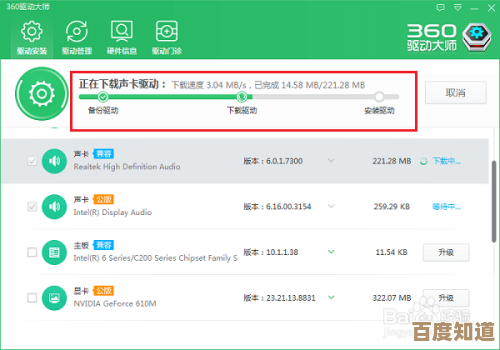
使用Windows更新(最省事,但不一定是最新)
Windows系统有时会自动通过更新来提供兼容的驱动程序。
- 打开“设置” -> “更新和安全” -> “Windows更新”。
- 点击“检查更新”,系统除了检查系统更新,有时也会在“可选更新”中提供驱动程序更新。
- 点击“查看可选更新”,如果里面有声卡驱动,可以勾选并安装,这个方法获得的驱动稳定性高,但版本可能不是最新的。
重要提醒:
- 来源说明:本教程中提到的“电脑品牌官网”、“Realtek官网”、“驱动天空”网站均为可能的来源,请根据你的实际情况选择。
- 安装前:如果可能,在安装新驱动前,可以到设备管理器里右键点击当前声卡,选择“卸载设备”,并勾选“删除此设备的驱动程序软件”,然后再安装新驱动,这样可以避免冲突。
- 如果失败:如果新驱动安装后声音反而出现问题,可以回到设备管理器,在声卡属性里的“驱动程序”选项卡下,使用“回退驱动程序”功能,恢复到之前的版本。
希望这些步骤能帮你顺利更新声卡驱动。
本文由陆舒于2025-10-27发表在笙亿网络策划,如有疑问,请联系我们。
本文链接:http://www.haoid.cn/yxdt/48634.html